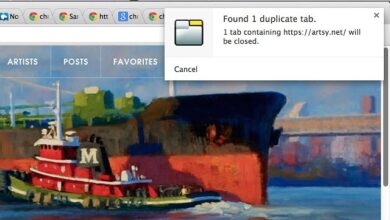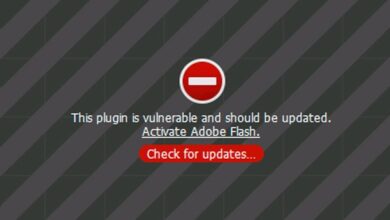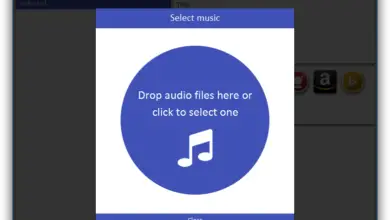12 trucos para sacar el máximo partido al símbolo del sistema

Aunque todavía son muchos los usuarios que se sienten reacios a utilizar el símbolo del sistema de Windows, son otros muchos los que dada día van comenzando a hacer sus pinitos con esta popular herramienta que ofrece el sistema operativo de Microsoft basada en línea de comandos. Tanto si eres de los que ya llevas un tiempo manejando el símbolo del sistema como si estás empezando ahora, vamos a mostrar a continuación 12 trucos que seguramente no conozcas y que te ayudarán a sacar el máximo partido a esta herramienta.
Obtener información de lo que significa un comando y cómo utilizarlo
Independientemente de la experiencia que tengamos en el uso del símbolo del sistema, siempre es necesario echar mano de la ayuda que nos proporciona. De esta forma, podemos saber qué hace un determinado comando y cómo se puede usar correctamente teniendo en cuenta su sintaxis correcta y los parámetros que soporta.
Para ello, basta con escribir el comando seguido de un espacio en blanco y a continuación los caracteres «/?» y pulsamos Enter. Es decir, si queremos saber para qué sirve y como utilizar el comand ipconfig, entonces debemos escribir ipconfig /? y pulsar Enter.

Ejecutar varios comandos a la vez en el símbolo del sistema
Aunque lo normal cuando hacemos uso del símbolo del sistema es ejecutar un comando cuando ha finalizado el anterior, también podemos lanzar varios comandos a la vez usando una determinada sintaxis. Para ejecutar varios comandos a la vez en el símbolo del sistema, basta con escribir los caracteres «&&» entre cada comando. Es decir, escribimos el primer comando, damos un espacio en blanco y a continuación escribimos && seguido de otro espacio en blanco y a continuación el siguiente comando, así sucesivamente con los comandos que queramos lanzar al mismo tiempo.
Forzar el borrado de archivos definitivo
Cuando borramos cualquier archivo almacenado en nuestro disco duro, aunque desaparezca en el explorador de archivos, el archivo permanece en disco hasta que su espacio es sobreescrito con nuevos datos. Por lo tanto, esto hace que a pesar de haber borrado algún archivo del disco duro, este pueda ser recuperado si aún no se ha sobreescrito ese espacio en el disco. Para forzar esta sobreescritura, sólo tenemos que lanzar el comando cipher /w:c.
Administrar tu dirección IP desde el símbolo del sistema
En determinadas ocasiones puede que necesitemos cambiar nuestra dirección IP, para ello basta con ejecutar el comando ipconfig /release, que libera la dirección IP actual y a continuación ejecutar ipconfig /renew para obtener una nueva dirección ip. Una vez hecho esto, es recomendable realizar un borrado del DNS del equipo para que no se tome la IP equivocada. Para ello, utilizamos el comando ipconfig /flushdns.
Comprobar si hay conexión con un servidor o si los paquetes de datos se están enviando correctamente
Para saber si los paquetes de datos se están entregando correctamente a un dispositivo podemos utilizar el comando del símbolo del sistema Ping direcciónIP o Ping URL. Por lo tanto, para saber si los datos se envían y que son recuperados correctamente, sólo tenemos que escribir el comando ping seguido de la dirección IP o URL del sitio o equipo con el que estamos comprobando la conexión y pulsar Enter.
Encontrar y reparar archivos dañados en el sistema
Si queremos saber si existe algún archivo o archivos dañados en el sistema, entonces podemos utilizar el comando sfc /scannow, ya que es precisamente lo que hace, escanear el equipo en busca de archivos dañados para tratar de repararlos de forma automática.
Opciones de energía
Con respecto a los planes de energía o cómo está nuestro ordenador gestionando la energía, desde el símbolo del sistema podemos conseguir cierta información interesante. En este caso, el comando powercfg es el que nos va a ayudar a saber los planes de energía que tenemos creados en el ordenador mediante el comando powercfg /list, generar un informe sobre el comportamiento de nuestro equipo a nivel de energía mediante el comando powercfg /energy, conocer que dispositivos o aplicaciones InstantGo están activando el equipo si lanzamos el comando powercfg /sleepstudy o consultar los GUID de configuración de energía mediante el comando powercfg /query.
Comando Assoc
El comando Assoc del símbolo del sistema muestra o modifica las asociaciones de extensión de nombre de archivo.Si se utiliza sin parámetros, muestra una lista de todas las asociaciones de programas y extensiones de nombre de archivo. Si se utiliza parámetro, entonces la sintaxis será assoc.txt = «NOMBRE DE LA APLICACION», donde nombre de la aplicación debe ser sustituido por el nombre exacto de la aplicación.
Ocultar carpetas
En muchas ocasiones nos habremos planteado ocultar cierta carpeta que contiene archivos personales o documentos confidenciales. Aunque podemos recurrir a aplicaciones de terceros, podemos ocultar una carpeta con un sencillo comando desde el símbolo del sistema. Escribimos la unidad donde tenemos la carpeta a ocultar y escribimos attrib +h +s +r seguido del nombre de la carpeta que queremos ocultar.
Obtener un listado de los drivers instalados en el sistema
Si queremos tener un listado de todos los drivers instalados en el sistema, hay un comando del símbolo del sistema que nos muestra un listado con todos ellos de forma sencilla. De esta forma, podremos conocer qué drivers tenemos instalados rápidamente. Para ello, basta con ejecutar el comando driverquery.
Buscar carpetas compartidas
Para ver qué carpetas tenemos compartidas simplemente tenemos que abrir una ventana del símbolo del sistema y utilizar el comando net share. Una vez escribimos el comando y pulsamos Enter veremos cómo se nos muestra los nombre de todas las carpetas compartidas.
Ejecutar comandos como administrador
Aunque el símbolo del sistema lo podemos abrir con permisos de administrador, puede en determinadas ocasiones necesitemos que ciertos comandos se ejecuten con privilegios de administrador. Para ello, únicamente tenemos que utilizar el comando runas con la sintaxis que mostramos en el ejemplo:runas /user:nombreusuarioadministrator comando. Donde nombreusuario debe ser sustituido por el nombre del equipo y comando el comando en concreto que queremos ejecutar.